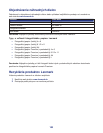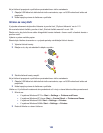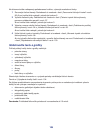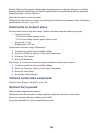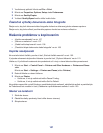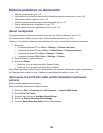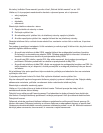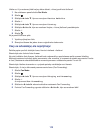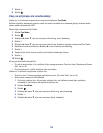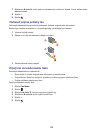107
1 V softvérovej aplikácii kliknite na File Print.
2 Kliknite na Properties, Options, Setup alebo Preferences.
3 Kliknite na Quality/Copies.
4 V oblasti Quality/Speed zvoľte nižšiu kvalitu tlače.
Čiastočné výtlačky dokumentu alebo fotografie
Dbajte na to, aby boli dokument alebo fotografia vložené na sklenenej ploche skenera správne.
Dbajte na to, aby bola veľkosť používaného papiera zhodná so zvolenou veľkosťou.
Riešenie problémov s kopírovaním
• „Kopírka neodpovedá“ na str. 107
• „Skener sa nezatvorí“ na str. 107
• „Slabá kvalita kopírovania“ na str. 108
• „Čiastočné kópie dokumentu alebo fotografie“ na str. 108
Kopírka neodpovedá
Ak nesvieti sieťové tlačidlo, pozrite si časť „Sieťové tlačidlo nesvieti“ na str. 102.
V prípade zobrazenia chybového hlásenia si pozrite časť „Chybové hlásenia“ na str. 121.
Uistite sa, či je tlačiareň nastavená ako predvolená a či nie je v stave čakania alebo pozastavená.
1 Kliknite na Start Control Panel Printers and Other Hardware Printers and Faxes.
alebo
Kliknite na Start Settings Printers and Faxes (alebo Printers).
2 Dvakrát kliknite na názov tlačiarne.
3 Kliknite na Printer.
• Uistite sa, či nie je zaškrtnutá voľba Pause Printing.
• Uistite sa, či nie je zaškrtnutá voľba Set As Default.
Ak problém nepomôže vyriešiť žiadna z predchádzajúcich možností, odinštalujte softvér a preinštalujte
ho. Podrobnosti sú uvedené v časti „Odobranie a preinštalovanie softvéru“ na str. 125.
Skener sa nezatvorí
1 Zdvihnite skener.
2 Odstráňte všetky predmety, ktoré držia skener otvorený.
3 Sklopte skener.